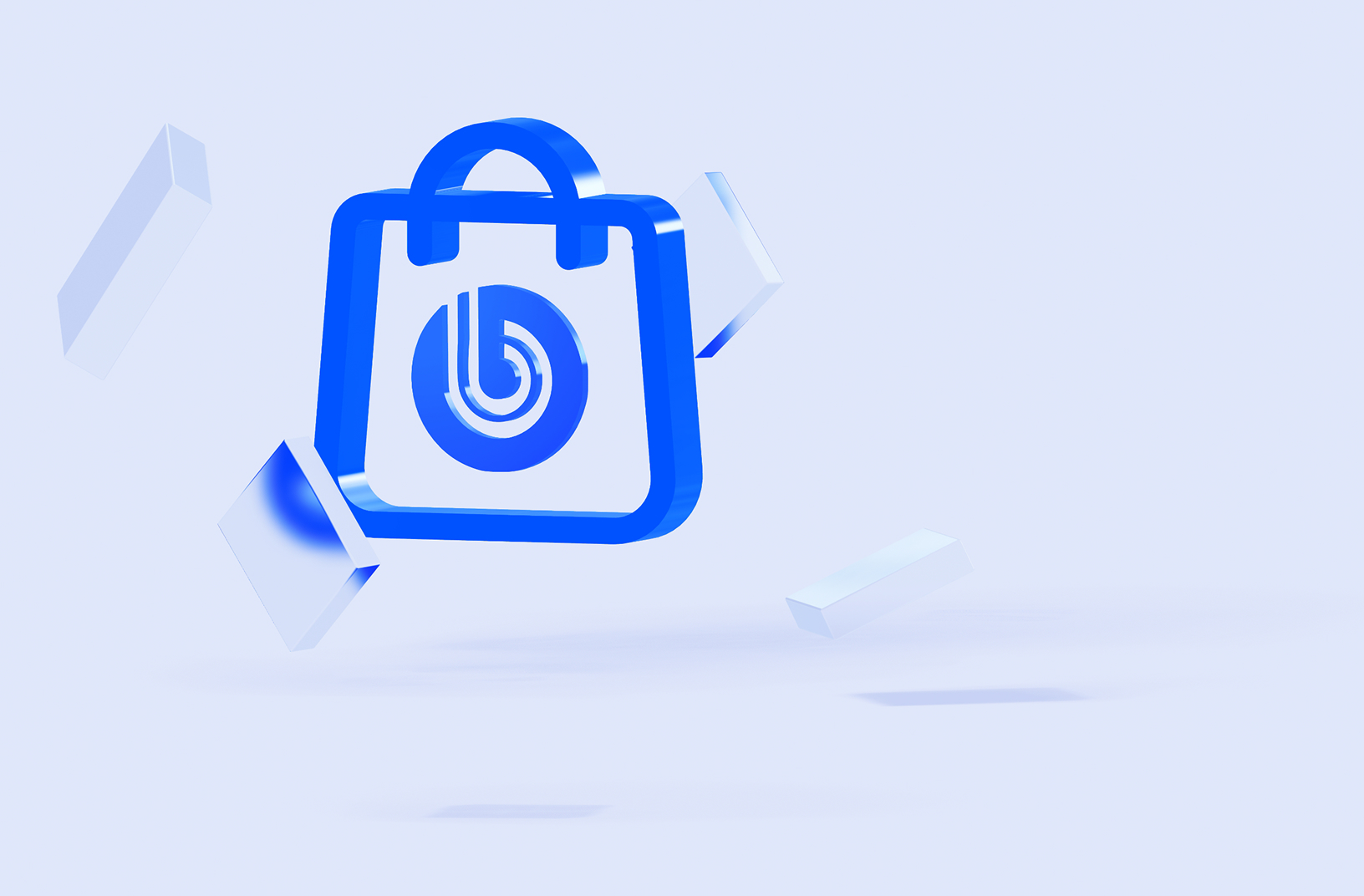
Настройка сортировки товаров по умолчанию в интернет-магазине на платформе 1С-Битрикс
Правильная сортировка товаров в интернет-магазине влияет на удобство пользователей, конверсию и продажи. Исследования показывают, что 40% покупателей сразу используют сортировку, а её оптимизация может увеличить доход на 8−12%.
Почему правильная сортировка товаров влияет на продажи и пользовательский опыт
Представьте, что вы заходите в интернет-магазин и видите хаотично расположенные товары без какой-либо логики — дорогие перемешаны с дешёвыми, популярные находятся где-то в конце списка, а отсутствующие на складе показываются вперемешку с доступными. Как думаете, сколько времени вы проведёте на таком сайте? Скорее всего, немного. А теперь представьте, что товары отсортированы именно так, как вам удобно — например, от самых дешёвых к дорогим или по популярности. Согласитесь, это совсем другой опыт.
Как пользователи выбирают товары и почему это важно
Когда посетитель приходит в интернет-магазин, у него обычно есть определённые критерии выбора товара. Кто-то ищет самое доступное предложение и сразу хочет видеть товары, отсортированные от дешёвых к дорогим. Другие покупатели больше доверяют мнению других людей и предпочитают смотреть на популярные товары или позиции с высоким рейтингом. А кто-то стремится приобрести только новинки или, наоборот, проверенные временем товары.
По данным исследования Baymard Institute, 40% пользователей сразу используют сортировку при просмотре каталога товаров. Если настройки сортировки неудобны или нелогичны, пользователи с большей вероятностью покинут сайт.
Влияние сортировки на конверсию и среднее время на сайте
Правильно настроенная сортировка товаров напрямую влияет на ключевые метрики вашего интернет-магазина

Увеличение конверсии
По данным A/B-тестирований, грамотная настройка сортировки по умолчанию может увеличить конверсию до 15−20%.

Повышение среднего чека
Когда пользователи быстро находят нужные товары, они с большей вероятностью добавят в корзину дополнительные позиции.

Снижение показателя отказов
Удобная навигация и логичная сортировка снижают показатель отказов на 10-30%.

Увеличение времени на сайте
Когда пользователям удобно просматривать каталог, они проводят больше времени на вашем сайте, что положительно влияет на SEO и повышает шансы на покупку.
Согласно статистике, интернет-магазины, которые оптимизировали сортировку товаров под поведение своей аудитории, увеличили доход на 8−12% без дополнительных вложений в рекламу. А это серьёзный аргумент, почему стоит уделить время настройке сортировки в вашем интернет-магазине на 1С-Битрикс.
Основные виды сортировки товаров в каталоге 1С-Битрикс
Платформа 1С-Битрикс предлагает несколько стандартных вариантов сортировки, которые можно настроить для каталога товаров. Рассмотрим их подробнее и определим, в каких случаях тот или иной вид сортировки будет наиболее эффективен.
Сортировка по цене (возрастание/убывание)
Один из самых популярных типов сортировки — это сортировка по цене. Она может быть настроена двумя способами:
- От дешёвых к дорогим (по возрастанию) — идеально подходит для магазинов с широким ценовым диапазоном, а также для категорий товаров, где цена является решающим фактором при выборе (например, электроника, бытовая техника).
- От дорогих к дешёвым (по убыванию) — эффективна для премиум-сегмента, где покупатели готовы платить больше за качество и эксклюзивность.
Интересный факт: исследования показывают, что для 65% онлайн-покупателей цена является первостепенным фактором при выборе товара. Поэтому сортировка по цене часто используется как сортировка по умолчанию.
Сортировка по популярности
Сортировка по популярности позволяет выводить в начало списка товары, которые чаще всего покупают или просматривают другие пользователи. Этот тип сортировки особенно эффективен, когда:
- У покупателей нет чётких предпочтений, и они ищут проверенные варианты
- Вы хотите продвигать бестселлеры
- Необходимо повысить продажи товаров с высокой маржинальностью (при условии их популярности)
В 1С-Битрикс популярность товара может определяться на основе различных показателей:
- Количество просмотров
- Количество продаж
- Рейтинг или отзывы
- Комбинация этих факторов
Сортировка по наличию на складе
Сортировка по наличию позволяет выводить в начало списка товары, которые есть в наличии. Это особенно важно для:
- Магазинов, где часто возникает дефицит товаров
- Категорий с сезонными товарами
- Ситуаций, когда важно минимизировать количество отказов из-за отсутствия товара
В 1С-Битрикс популярность товара может определяться на основе различных показателей:
- Количество просмотров
- Количество продаж
- Рейтинг или отзывы
- Комбинация этих факторов
Начиная с версии 1.8.3 АСПРО: Максимум, сортировка товаров по наличию доступна как для простых товаров, так и для товаров с торговыми предложениями. Это значительно улучшает пользовательский опыт, поскольку покупатели сразу видят доступные для покупки товары.
Сортировка по новизне товаров
Этот тип сортировки позволяет выводить новые товары в начало списка, что особенно важно для:
- Интернет-магазинов с часто обновляемым ассортиментом
- Модных магазинов, где новинки имеют первостепенное значение
- Технологических магазинов, где новые модели обычно предпочтительнее старых
Сортировка по новизне может быть настроена по дате добавления товара в каталог или по дате поступления на склад. В 1С-Битрикс эта функция легко настраивается через параметры компонента каталога.
Сортировка по рейтингу или отзывам покупателей
В эпоху социального доказательства всё больше покупателей ориентируются на мнение других людей. Сортировка по рейтингу или количеству положительных отзывов позволяет:
- Повысить доверие к магазину, показывая товары с подтверждённым качеством
- Сократить цикл принятия решения о покупке
- Увеличить конверсию для товаров с хорошими отзывами
Сортировка по новизне может быть настроена по дате добавления товара в каталог или по дате поступления на склад. В 1С-Битрикс эта функция легко настраивается через параметры компонента каталога.
Согласно исследованиям, 93% покупателей считают, что отзывы влияют на их решение о покупке, а 91% регулярно или время от времени читают онлайн-отзывы перед покупкой. Поэтому сортировка по рейтингу может быть очень эффективной стратегией для многих категорий товаров
Пошаговая инструкция по настройке сортировки по умолчанию в 1С-Битрикс
Теперь, когда мы разобрались, какие типы сортировки существуют и когда их лучше использовать, давайте перейдём к практической части и рассмотрим, как настроить сортировку товаров по умолчанию в 1С-Битрикс.
Доступ к настройкам компонента каталога
- Войдите в панель администрирования вашего сайта на 1С-Битрикс.
- Перейдите в публичную часть сайта (на страницу с каталогом товаров).
- Включите режим правки, нажав на соответствующую кнопку в верхней части экрана.
- Наведите курсор на область каталога товаров, чтобы появилась панель с инструментами.
- Нажмите на иконку шестерёнки (⚙️) для доступа к настройкам компонента.
При выполнении этих действий откроется окно с параметрами компонента каталога, где вы сможете настроить различные аспекты отображения товаров, включая сортировку.
Выбор параметра «Сортировка элементов по умолчанию»
В открывшемся окне параметров компонента найдите блок «Настройки списка». В этом блоке вам нужно обратить внимание на следующие поля:
- По какому полю сортируем товары в разделе — здесь вы выбираете основной параметр сортировки товаров.
- Порядок сортировки товаров в разделе — здесь определяется направление сортировки (по возрастанию или убыванию).
В выпадающем списке «По какому полю сортируем товары в разделе» вы можете выбрать один из стандартных вариантов:
- название — сортировка по наименованию товара
- дата изменения — сортировка по дате последнего изменения товара
- индекс сортировки — сортировка по полю сортировки, заданному в свойствах товара
- популярность — сортировка по популярности товара
- цена — сортировка по цене товара
- и другие доступные варианты
Если в списке нет нужного вам параметра, выберите вариант (другое) и в появившемся поле укажите код свойства или поля для сортировки.
Указание необходимого свойства для сортировки
Если вы выбрали вариант (другое) в предыдущем шаге, вам необходимо указать код свойства или поля, по которому будет производиться сортировка. Вот несколько примеров:
Если вы хотите отсортировать товары по пользовательскому свойству, вам нужно знать его код. Найти код свойства можно в разделе «Свойства» инфоблока каталога в административной панели.
- Для сортировки по общему количеству товара: CATALOG_QUANTITY
- Для сортировки по наличию: CATALOG_AVAILABLE
- Для сортировки по пользовательскому свойству, например «Бренд»: PROPERTY_BRAND
Если вы хотите отсортировать товары по пользовательскому свойству, вам нужно знать его код. Найти код свойства можно в разделе «Свойства» инфоблока каталога в административной панели.
Важно помнить:
- Если необходима сортировка по свойству, значение должно начинаться с префикса PROPERTY_ и далее следует код свойства.
- Для сортировки по стандартным полям просто укажите название поля (например, NAME для сортировки по названию).
Сохранение и проверка изменений на сайте
После того как вы выбрали нужные параметры сортировки, нажмите кнопку «Сохранить» в нижней части окна настроек компонента. После сохранения изменений рекомендуется:
Если вы не видите изменений после сохранения настроек, попробуйте очистить кеш сайта. Для этого в административной панели перейдите в раздел «Настройки» → «Настройки продукта» → «Автокеширование» и нажмите кнопку «Сбросить кеш».
- Обновить страницу каталога, чтобы убедиться, что изменения вступили в силу.
- Проверить, что товары действительно отсортированы в соответствии с выбранными настройками.
- Проверить работу сортировки на разных устройствах (десктоп, планшет, мобильный телефон).
Если вы не видите изменений после сохранения настроек, попробуйте очистить кеш сайта. Для этого в административной панели перейдите в раздел «Настройки» → «Настройки продукта» → «Автокеширование» и нажмите кнопку «Сбросить кеш».
Настройка пользовательских свойств для специфической сортировки
Стандартные варианты сортировки не всегда могут удовлетворить все потребности вашего бизнеса. В таких случаях можно создать пользовательские свойства для более специфической сортировки товаров.
Создание пользовательских свойств товаров
Для создания пользовательского свойства, по которому будет производиться сортировка, выполните следующие шаги:
1. В административной панели перейдите в раздел «Контент» → «Инфоблоки» → (выберите нужный инфоблок каталога).
2. Перейдите на вкладку «Свойства».
3. Нажмите кнопку «Добавить свойство».
4. В открывшейся форме заполните следующие поля:
6. Сохраните свойство.
1. В административной панели перейдите в раздел «Контент» → «Инфоблоки» → (выберите нужный инфоблок каталога).
2. Перейдите на вкладку «Свойства».
3. Нажмите кнопку «Добавить свойство».
4. В открывшейся форме заполните следующие поля:
- Название — понятное название свойства, например, «Приоритет отображения».
- Тип — выберите тип свойства (для сортировки лучше использовать числовой тип).
- Код — латиницей, без пробелов, например, DISPLAY_PRIORITY.
- Сортировка — порядковый номер свойства в списке.
- Обязательное — по желанию.
6. Сохраните свойство.
После создания свойства вам нужно заполнить его значениями для каждого товара или группы товаров, по которым будет производиться сортировка.
Настройка приоритетов отображения товаров
Одним из популярных сценариев использования пользовательских свойств является настройка приоритетов отображения товаров. Например, вы можете создать числовое свойство «Приоритет отображения» и заполнить его значениями от 1 до 100, где 1 — наивысший приоритет.
Чтобы заполнить значения этого свойства для товаров:
- Перейдите в раздел с товарами вашего каталога.
- Выберите товар, для которого хотите установить приоритет.
- В форме редактирования товара найдите созданное свойство и заполните его значением.
- Сохраните изменения.
Вы также можете использовать множественное редактирование для установки значений свойства сразу для нескольких товаров:
- Отметьте галочками нужные товары в списке.
- В выпадающем меню над списком выберите «Редактировать».
- В открывшейся форме найдите созданное свойство и установите его значение.
- Нажмите «Сохранить».
Работа с кодами для пользовательской сортировки
После создания пользовательского свойства и заполнения его значениями, вам нужно настроить сортировку по этому свойству.
Для этого:
Для этого:
- Перейдите к настройкам компонента каталога, как описано в предыдущем разделе.
- В поле «По какому полю сортируем товары в разделе» выберите (другое).
- В появившемся поле введите PROPERTY_YOUR_CODE, где YOUR_CODE — это код созданного вами свойства. Например, PROPERTY_DISPLAY_PRIORITY.
- В поле «Порядок сортировки товаров в разделе» выберите нужное направление сортировки.
- Сохраните изменения.
Важно помнить, что для корректной работы сортировки по числовым свойствам необходимо, чтобы все товары имели заполненные значения этого свойства. Иначе товары с пустыми значениями могут отображаться непредсказуемо.
Продвинутые настройки сортировки в 1С-Битрикс и АСПРО
Для тех, кто использует дополнительные решения, такие как АСПРО: Максимум, доступны расширенные возможности настройки сортировки товаров. Рассмотрим некоторые из них.
Особенности сортировки в АСПРО: Максимум
Решение АСПРО: Максимум предлагает дополнительные функции для настройки сортировки товаров:
- Кнопки сортировки по свойствам — начиная с версии 1.4.6, в решении доступны кнопки сортировки по различным свойствам товаров прямо в каталоге. Это значительно упрощает пользователям выбор предпочтительного способа сортировки.
- Вывод свойств и торговых предложений в табличном списке товаров — с версии 1.8.2 в табличном варианте отображения товаров можно настроить показ характеристик и торговых предложений, что позволяет пользователям быстрее принимать решение о покупке.
- Сортировка по наличию для товаров с торговыми предложениями — начиная с версии 1.8.3, доступна сортировка по наличию как для простых товаров, так и для товаров с торговыми предложениями.
Для настройки этих функций в АСПРО: Максимум:
- Перейдите в каталог в публичной части сайта.
- Активируйте режим правки.
- Наведите на область каталога и нажмите на иконку шестерёнки.
- В настройках компонента найдите блок с настройками сортировки и выберите нужные параметры.
- Сохраните изменения.
Сортировка товаров с торговыми предложениями
Настройка сортировки для товаров с торговыми предложениями имеет свои особенности. В стандартном функционале 1С-Битрикс сортировка по цене для таких товаров может работать некорректно, так как у одного товара может быть несколько цен (по одному для каждого торгового предложения).
В АСПРО: Максимум эта проблема решена следующим образом:
- При сортировке по цене для товаров с торговыми предложениями используется минимальная цена из всех доступных предложений.
- При сортировке по наличию учитывается наличие хотя бы одного торгового предложения.
Для настройки сортировки товаров с торговыми предложениями:
- В настройках компонента каталога выберите поле для сортировки.
- Если вы хотите сортировать по цене, выберите опцию, которая работает с минимальной ценой торговых предложений (обычно это [MINIMUM_PRICE] Минимальная цена).
- Если вы хотите сортировать по наличию, убедитесь, что в настройках указано правильное поле (обычно CATALOG_AVAILABLE).
- Сохраните изменения.
Адаптация сортировки для мобильных устройств
Учитывая, что всё больше пользователей совершают покупки с мобильных устройств, важно адаптировать сортировку для удобного использования на смартфонах и планшетах.
АСПРО: Максимум предлагает несколько функций для улучшения мобильного опыта:
- Отображение сортировки в блоке с фильтром при разрешении < 768px — эта опция позволяет компактно отображать сортировку на мобильных устройствах.
- Увеличенный отступ для полосы прокрутки — делает полосу прокрутки более заметной и удобной для использования на сенсорных экранах.
Для настройки этих параметров:
Также стоит проверить, как работает выбранная вами сортировка на различных устройствах, и при необходимости
- В настройках компонента каталога найдите блок с мобильными настройками.
- Включите опцию «Отображать сортировку в блоке с фильтром при разрешении < 768px».
- Сохраните изменения.
Также стоит проверить, как работает выбранная вами сортировка на различных устройствах, и при необходимости
Рассчитать стоимость поддержки Вашего проекта
Идеальное решение для вашего сайта для надежной и эффективной работы
Нажимая на кнопку, вы соглашаетесь на обработку персональных данных
